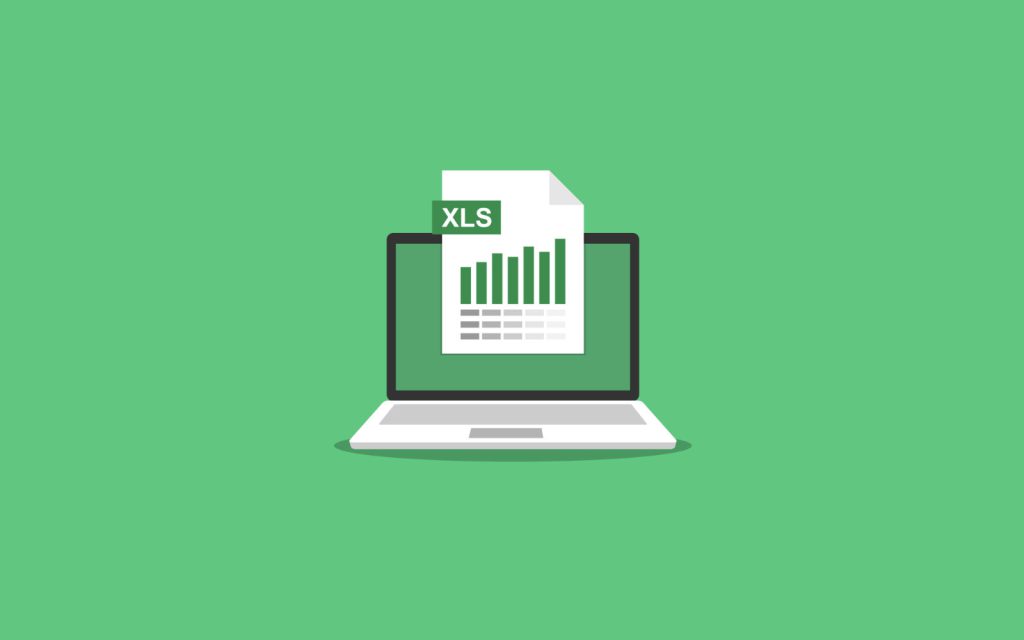Hai bisogno di convertire un file PDF in Excel per motivi di lavoro o esigenze personali? Questa è un’operazione molto comune e capita spesso di dover estrarre dati da tabelle contenute in file PDF. Fortunatamente, risolvere questo problema tecnologico è più semplice di quanto si pensi.
Per convertire PDF in Excel, puoi utilizzare diversi programmi e servizi online specializzati. In questa guida, ti presenterò i migliori strumenti in entrambe le categorie e ti fornirò istruzioni dettagliate su come farlo. Questi strumenti ti consentiranno di trasformare rapidamente e facilmente i dati del PDF in un formato Excel, rendendo il processo di estrazione dei dati un gioco da ragazzi.
Ora, invece di perdere tempo, passiamo all’azione. Mettiti comodo, leggi attentamente quanto segue e scoprirai come convertire PDF in Excel in modo efficiente e senza problemi. Alla fine, sarai ben felice e soddisfatto, pronto a condividere queste preziose informazioni con i tuoi amici o colleghi.
Pronto? Cominciamo!
Programmi gratuiti per convertire file PDF in Excel
Se stai cercando programmi gratuiti per convertire file PDF in Excel, sei nel posto giusto. Di seguito, ti consiglierò alcuni software per Windows e macOS che possono aiutarti in questa operazione.
Able2Extract Professional (Windows/macOS)
Se stai cercando un software per convertire file PDF in Excel, Able2Extract Professional è un’ottima opzione da considerare. Questo programma è compatibile sia con Windows che con macOS e offre una serie di strumenti per la creazione, la conversione e la modifica dei file PDF in diversi modi. La funzionalità che ci interessa in questa guida è la capacità di trasformare i PDF in fogli di calcolo Excel. Anche se Able2Extract Professional è a pagamento, con prezzi a partire da 99,95 dollari per una licenza di 30 giorni, è disponibile una versione di prova gratuita della durata di 7 giorni che consente di convertire fino a 3 pagine.
Ecco come puoi utilizzare Able2Extract Professional:
Visita il sito ufficiale di Able2Extract e fai clic sul pulsante di download specifico per il tuo sistema operativo (Windows o macOS).
Una volta completato il download, se stai utilizzando Windows, apri il file EXE ottenuto e segui le istruzioni per l’installazione. Se utilizzi macOS, apri il file PKG, facendo clic destro su di esso e selezionando “Apri” due volte per avviare l’installazione.
Avvia Able2Extract Professional e inizia il periodo di prova facendo clic su “Continue trial” nella schermata che mostra il conteggio dei giorni rimanenti.
Fai clic sul pulsante con l’icona della cartella nell’angolo in alto a sinistra per aprire la finestra di esplorazione dei file e seleziona il tuo documento PDF.
Nella schermata centrale del programma, visualizzerai il contenuto del tuo PDF. Seleziona gli elementi che desideri esportare in formato Excel. Puoi farlo uno per uno, selezionarli tutti contemporaneamente con il pulsante “All” in alto o selezionare aree di testo con il pulsante “Area.”
Una volta effettuata la selezione, fai clic sul pulsante “Excel” in alto e poi su “Convert.” Scegli la posizione in cui desideri salvare il nuovo file e clicca su “Complete Conversion.” Able2Extract Professional salverà automaticamente il PDF in formato XLSX.
Se incontri un errore durante l’esportazione in Excel, potrebbe essere perché Able2Extract Professional non rileva Microsoft Excel installato sul tuo computer. In questo caso, puoi optare per la conversione in formato ODT, compatibile con LibreOffice o altre suite simili. Per fare questa modifica, fai clic su “View” nella barra in alto e poi su “Conversion Options.” Seleziona la scheda “Excel/CSV” e marca la casella “OpenOffice Calc” accanto alla voce “Excel Format.”
Adobe Acrobat (Windows/macOS)
Adobe Acrobat è uno dei programmi più completi per lavorare con file PDF, ed è disponibile sia per Windows che per macOS. Questo software è stato sviluppato dall’azienda che ha creato il formato PDF ed è in grado di creare, modificare e convertire PDF. Se desideri convertire un PDF in Excel, Adobe Acrobat ti offre questa funzionalità. Anche se Adobe Acrobat offre una versione gratuita, alcune funzioni avanzate di editing e firma richiedono un abbonamento a pagamento, con prezzi a partire da 15,85 euro al mese e una prova gratuita di 7 giorni. Per scaricare e installare Adobe Acrobat sul tuo computer, visita il sito ufficiale e segui le istruzioni fornite nella guida dedicata all’installazione.
Una volta installato, apri Adobe Acrobat e importa il file PDF su cui desideri lavorare. Per farlo, fai clic su “File” nell’angolo in alto a sinistra, quindi su “Apri” e seleziona il documento desiderato. Se il PDF è una scansione, assicurati di attivare il riconoscimento ottico dei caratteri (OCR) prima di procedere con la conversione.
Dopo aver importato il file, torna al menu “File”, seleziona “Esporta” e scegli “Fogli di calcolo”. Poi, seleziona “Cartella di lavoro Microsoft Excel” e indica la posizione in cui desideri salvare il file Excel convertito. Infine, conferma la tua scelta e il programma si occuperà del resto.
Continua a leggere per scoprire altre opzioni per convertire file PDF in Excel gratuitamente.
Altri programmi per convertire PDF in Excel su Windows/macOS
Ci sono diverse alternative a Able2Extract Professional per convertire PDF in Excel su PC e Mac. Ecco alcune opzioni da considerare:
Nitro Pro (Windows): Nitro Pro è un’applicazione Windows che offre strumenti avanzati per la gestione dei PDF, tra cui la conversione in Excel. È possibile scaricare una versione di prova gratuita per testare le sue funzionalità.
Wondershare PDFelement (Windows/macOS): PDFelement è un programma PDF completo disponibile per Windows e macOS. Consente di convertire facilmente i PDF in Excel e offre una vasta gamma di funzionalità di modifica PDF.
Soda PDF (Windows/macOS): Soda PDF è un’applicazione PDF versatile per Windows e macOS. Offre una funzionalità di conversione PDF in Excel e una versione di prova gratuita per iniziare.
Scegli l’opzione che meglio si adatta alle tue esigenze e alla tua piattaforma, e assicurati di valutare le versioni di prova gratuite quando disponibili.
Servizi Online per Convertire PDF in Excel
Se preferisci evitare il download e l’installazione di software sul tuo computer, puoi utilizzare servizi online per convertire i tuoi file PDF in Excel direttamente dal tuo browser. Questi strumenti sono convenienti e possono essere utilizzati su qualsiasi sistema operativo senza alcun problema di compatibilità. Tuttavia, ten presente che, se stai lavorando con documenti contenenti dati sensibili, dovresti fare attenzione poiché i file vengono caricati sui server di questi servizi. Anche se la maggior parte di loro afferma di eliminare i file dopo un certo periodo, non puoi essere sicuro al 100% della loro privacy.
Ecco alcuni servizi online che puoi considerare:
Smallpdf: Smallpdf è un servizio online intuitivo che ti consente di convertire i tuoi PDF in Excel senza dover scaricare alcun software. È veloce e facile da usare, ma potrebbe avere limitazioni sulla dimensione dei file e sul numero di utilizzi gratuiti.
Zamzar: Zamzar è un servizio online versatile che ti permette di convertire i tuoi file PDF in Excel e in molti altri formati. È gratuito per conversioni limitate, ma richiede la registrazione per utilizzi più frequenti.
Adobe Acrobat Online: Adobe offre un servizio online ufficiale che consente di convertire PDF in Excel direttamente dal tuo browser. Tuttavia, alcune funzionalità avanzate potrebbero richiedere un abbonamento Adobe.
iLovePDF – Convertire PDF in Excel Online
iLovePDF è uno dei principali servizi online per convertire PDF in Excel e offre una serie di opzioni per modificare e convertire documenti PDF. Tuttavia, il servizio può imporre limitazioni relative alle dimensioni dei file e alle funzionalità avanzate, a meno che tu non decida di sottoscrivere un abbonamento a pagamento (a partire da 4 euro al mese) per accedere a funzionalità extra.
Per utilizzare iLovePDF, segui questi semplici passaggi:
Vai sulla pagina dedicata al convertitore PDF in Excel di iLovePDF.
Clicca sul pulsante “Seleziona file PDF” e carica il tuo file PDF direttamente dal tuo computer. Puoi anche trascinare e rilasciare il file nella finestra del browser o caricarlo da Google Drive o Dropbox.
Dopo aver caricato il file PDF, puoi scegliere se utilizzare la funzione OCR (disponibile con l’abbonamento a pagamento) per riconoscere il testo all’interno del PDF.
Clicca sul pulsante “Converti in Excel” per avviare il processo di conversione.
Una volta completata la conversione, il file Excel risultante verrà scaricato automaticamente. Se hai modificato le impostazioni predefinite del tuo browser, puoi forzare il download cliccando sul pulsante “Scarica Excel”. In alternativa, puoi archiviare il file su Google Drive o Dropbox o condividerlo tramite un URL utilizzando i pulsanti appositi.
Ricorda che iLovePDF potrebbe applicare restrizioni alle dimensioni dei file e alle funzionalità, quindi assicurati di esaminare attentamente le opzioni disponibili in base alle tue esigenze.
Scegli il servizio online che meglio si adatta alle tue esigenze e ricorda di fare attenzione alla privacy dei tuoi dati quando carichi i tuoi documenti sui server di terze parti.
PDF Candy – Convertire PDF in Excel Online
PDF Candy è un altro strumento online che puoi utilizzare per convertire PDF in Excel. Questo servizio offre una vasta gamma di opzioni per lavorare con documenti PDF, tra cui la conversione, l’unione, la divisione, la compressione e altro. Inoltre, è possibile utilizzarlo per convertire altri formati di file in PDF. PDF Candy è un servizio gratuito, ma ha delle restrizioni sulle dimensioni dei file che è possibile caricare (fino a 500 MB). Per sbloccare funzionalità aggiuntive e superare questi limiti, è possibile sottoscrivere un abbonamento a pagamento, con prezzi a partire da 4 euro al mese.
Per utilizzare PDF Candy per convertire PDF in Excel, segui questi passaggi:
Vai alla pagina Web dedicata al convertitore PDF in Excel di PDF Candy.
Trascina il file PDF su cui desideri lavorare direttamente nella pagina Web. In alternativa, puoi selezionare il PDF manualmente facendo clic su “Aggiungi file” o puoi importarlo da servizi di cloud storage supportati facendo clic sui loghi corrispondenti.
Attendi il completamento del processo di caricamento del file PDF.
Fai clic sul pulsante “Scarica file” per avviare la conversione.
Dopo la conversione, il file di output verrà scaricato automaticamente sul tuo computer. Puoi anche scegliere di archiviarlo su Google Drive o Dropbox o di ottenere un link per condividerlo.
Ricorda che PDF Candy ha dei limiti di dimensione dei file per l’upload, quindi assicurati che il tuo file rientri nei limiti consentiti prima di utilizzare il servizio.